iCloudはAppleユーザーに人気のクラウドサービスで、主に写真、連絡先、バックアップなどの個人データの保存に利用されています。iPhoneのバックアップ中に、バックアップ失敗の通知が表示されることがよくあります。最も一般的なものの一つは「iCloudストレージがいっぱいです」というメッセージです。このような場合は、空き容量を増やすことで問題が解決することがよくあります。
しかし、時々、不思議なことに「iPhoneのバックアップに失敗しましたが、ストレージ容量は十分あります」というエラーが表示されることがあります。これはイライラさせられるもので、原因が必ずしも明らかであるとは限りません。次のセクションでは、このようなバックアップ失敗の原因を探り、iPhoneのバックアップに役立つ信頼できるツールを2つご紹介します。iTunesとCoolmuster iOS Assistantです。
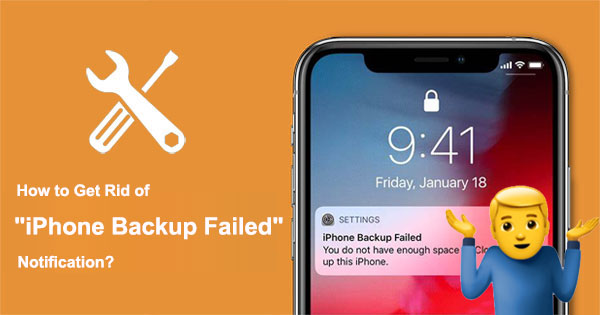
十分なストレージ容量があるのに、iPhone がバックアップされないのはなぜですか? この問題の原因として考えられるのは以下のとおりです。
十分なストレージ容量があるのにiCloudバックアップができない理由が分かりました。どうすればこの問題を解決できるでしょうか?ここでは、お試しいただけるトラブルシューティングのヒントをいくつかご紹介します。
iCloudバックアップが失敗しても空き容量がある理由の一つは、バッテリー残量不足です。iPhoneのバックアップには一定のバッテリー電力が必要です。iPhoneのバッテリー残量が50%未満の場合、バックアップを完了できない可能性があります。そのため、iPhoneを充電して十分な電力を確保してから、再度バックアップをお試しください。
iPhoneのバックアップにはWi-Fiネットワークへの接続が必要です。ネットワークが不安定だったり、電波が弱い場合は、バックアップを完了できない可能性があります。ネットワーク設定を確認し、iPhoneが利用可能なWi-Fiネットワークに接続されていることを確認し、バックアップ中に中断が発生しないようにしてから、再度バックアップをお試しください。

ネットワーク接続は良好であるにもかかわらず、iPhoneがバックアップできない場合は、ネットワーク設定をリセットして、バックアップを妨げている接続の問題を解決してください。ネットワーク設定をリセットするには、以下の手順に従ってください。
ステップ 1. iPhone で「設定」アプリを開きます。
ステップ2. 下にスクロールして「一般」をタップします。
ステップ 3. さらに下にスクロールして、「リセット」を選択します。
ステップ 4. 「ネットワーク設定をリセット」をタップします。
ステップ 5. デバイスのパスコードを入力するように求められる場合があります。
ステップ 6. 「ネットワーク設定のリセット」を再度選択して、ネットワーク設定をリセットする決定を確認します。

iPhoneが再起動し、ネットワーク設定がデフォルト値にリセットされます。それでも問題が解決しない場合は、次の方法に進んでください。
iCloudの復元残り時間の推定が進まない問題を解決するには、ネットワーク設定をリセットするのが効果的です。詳しくはクリックしてください。
iCloud から復元すると残り時間の見積もりが止まってしまいますか?今すぐ修正しましょう!iCloud でバックアップできないのにストレージに空き容量があるもう一つの理由は、 iOSソフトウェアが古いことです。iPhone のシステムバージョンが古すぎると、バックアップを完了できない可能性があります。そのため、iPhone のアップデートがあるかどうかを確認してください。アップデートがある場合は、iPhone のiOSを最新バージョンにアップデートしてから、再度バックアップをお試しください。iPhone を最新の状態にするには、以下の手順に従ってください。
ステップ 1. iPhone で「設定」アプリを起動します。
ステップ 2. 「一般」を選択し、「ソフトウェア アップデート」をタップします。
ステップ 3. 最新のアップデートを探し、「ダウンロードしてインストール」を選択して、デバイスを最新のiOSバージョンにアップデートします。

iCloudアカウント自体に問題がある場合、バックアップが失敗することがあります。Appleアカウントからサインアウトして再度サインインすると、バックアップの問題が解決する場合があります。Apple IDに再度サインインする手順は以下のとおりです。
ステップ 1. デバイスの「設定」アプリを開きます。
ステップ 2. 下にスクロールして、画面上部の「[あなたの名前]」をタップします。
ステップ3. 一番下までスクロールして「サインアウト」を選択します。( Apple IDからサインアウトできない場合)
ステップ 4. Apple ID パスワードを入力してサインアウトを確認します。
ステップ 5. アカウントに再度サインインして、iCloud バックアップの失敗が発生しなくなったかどうかを確認します。

空き容量があるのにiPhoneのバックアップがうまくいかない、というお悩みは解消されませんか?iPhoneのバックアップにはiCloudバックアッププロセスの開始が伴うため、iCloudの設定もバックアップの問題の原因となっている可能性があります。この問題を解決するには、設定でiCloudバックアップを無効にし、しばらく待ってから再度有効にしてみてください。これでバックアップの失敗が解消される場合もあります。iCloudバックアップのオン/オフの手順は以下のとおりです。
ステップ 1. iPhone の「設定」を開き、自分の名前をタップします。
ステップ 2.「iCloud」をクリックし、「iCloud バックアップ」を選択します。
ステップ3.「iCloudバックアップ」をオフにしてからオンにします。
ステップ 4. 「今すぐバックアップ」をクリックします。

iCloudはAppleの公式バックアップサービスですが、「iPhoneのバックアップに失敗しましたが、ストレージ容量は十分あります」といった問題が発生する場合があります。この問題を回避するには、別のバックアップツールであるCoolmuster iOS Assistantを使用してiPhoneをバックアップすることをお勧めします。Coolmuster iOS Assistantは、iPhoneデータのバックアップ、復元、管理のための包括的で柔軟なソリューションをユーザーに提供する強力なiOSデバイス管理ツールです。
主な機能:
お使いのコンピュータに適したソフトウェアバージョンを入手するには、以下のダウンロードボタンをクリックしてください。iOS iOSを使用してiPhoneをコンピュータにバックアップする方法は2つあります。ワンクリックバックアップと選択バックアップです。以下の手順に従ってください。
01ソフトウェアのダウンロードと起動が完了したら、画面の指示に従ってUSBケーブルでデバイスをコンピュータに接続します。コンピュータにメッセージが表示されたら、デバイスで「信頼」を選択し、「続行」をクリックして続行します。

02ソフトウェアがデバイスを検出すると、添付の画像に示すように、すべてのフォルダーが整理されたメイン インターフェイスが表示されます。

03この多機能ソフトウェアは、iPhone、iPad、iPodからコンピュータへの多様なコンテンツの転送を効率化します。例えば、連絡先を扱う場合は、「連絡先」フォルダに移動し、ファイルの詳細情報をプレビューし、エクスポートする連絡先を選択して「エクスポート」をクリックし、適切なファイル出力形式を選択して転送プロセスを開始します。

01デバイスがソフトウェアによって正常に検出されたら、「Super Toolkit」セクションに移動し、インターフェースから「iTunesバックアップと復元」オプションを選択します。
02 「バックアップ」タブに移動し、ドロップダウン メニューからバックアップする特定のデバイスを選択します。
03新しいバックアップファイルの保存場所を選択します。iTunesのデフォルトのバックアップ場所を使用するか、コンピュータ上の別のディレクトリを指定します。「参照」をクリックし、「OK」をクリックして選択を確定し、 iOSデータのバックアッププロセスを開始します。

ビデオチュートリアル:
iPhoneのバックアップに問題がある場合は、自分に合ったバックアップ方法を選ぶことが非常に重要です。iCloudを使用することもできますが、「iPhoneのバックアップに失敗しましたが、ストレージ容量は十分あります」といったエラーが表示される場合があります。上記の方法でこれらの問題を解決できます。また、iPhoneをバックアップするのに最適な方法であるCoolmuster iOS Assistantを使用することもできます。Coolmuster iOS Assistantを使えば、iCloudやiTunesに頼ることなく、iPhoneのすべてのデータをパソコンで簡単にバックアップ・管理できます。
関連記事:
[2025] Mac / iPhone / iPadでiCloudサーバーへの接続エラーを修正する方法
iCloudストレージが足りない?この完全ガイドでこの問題を解決しましょう





